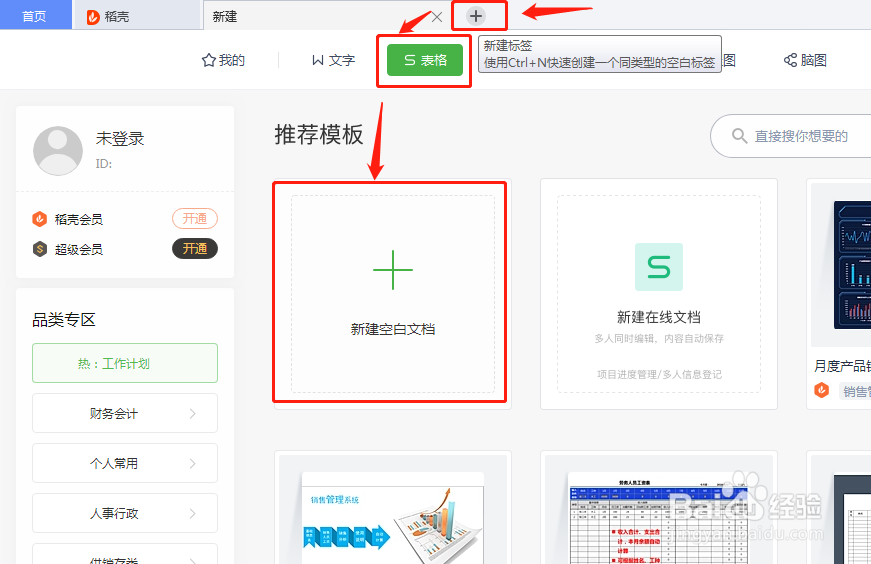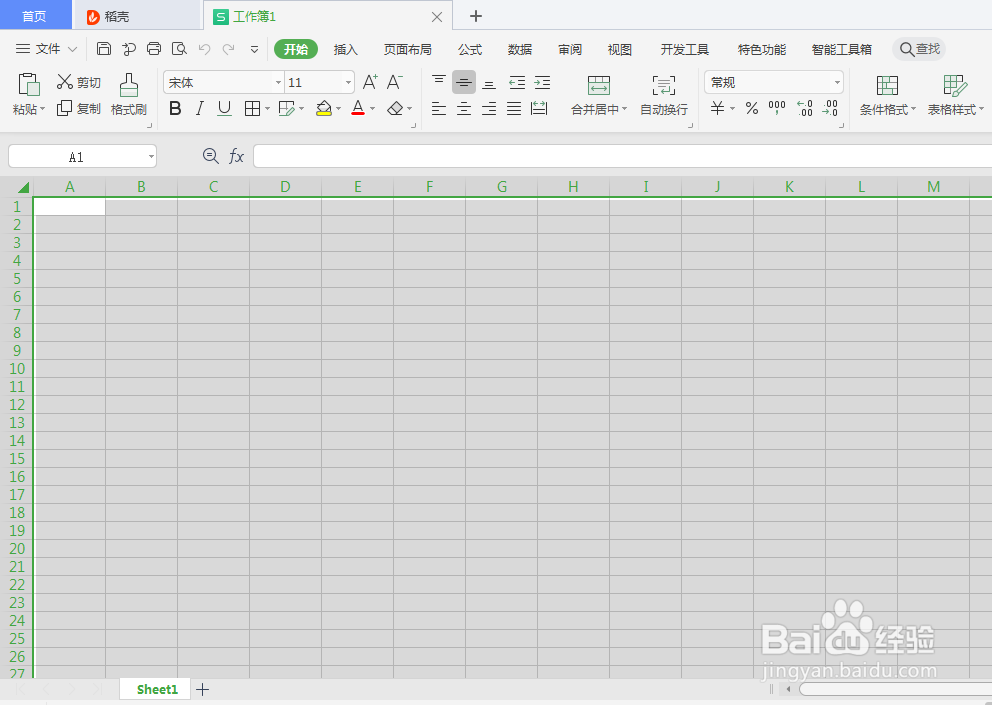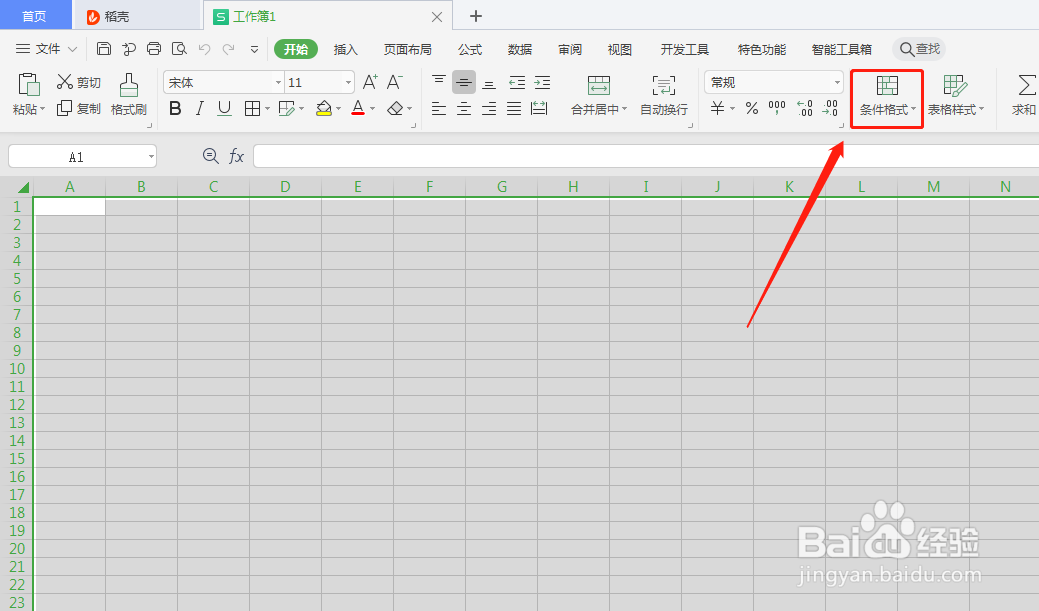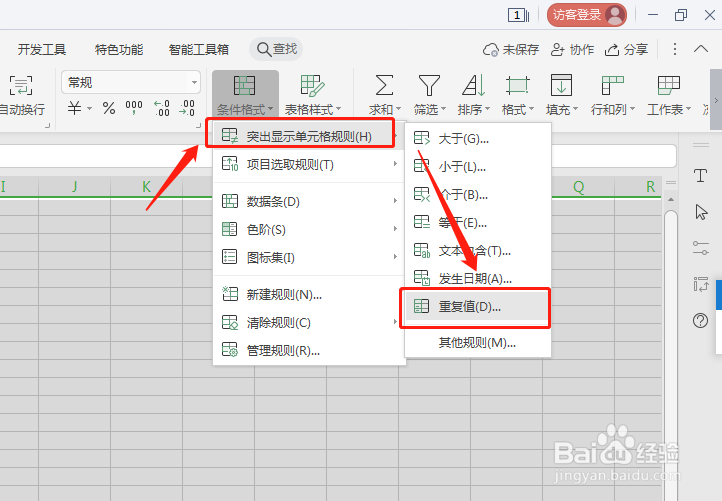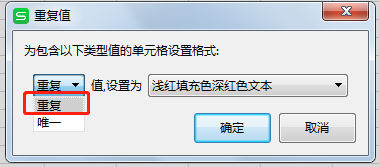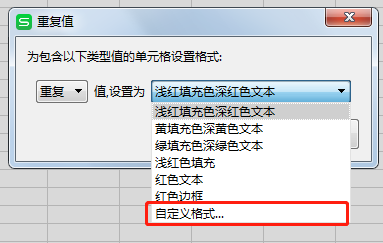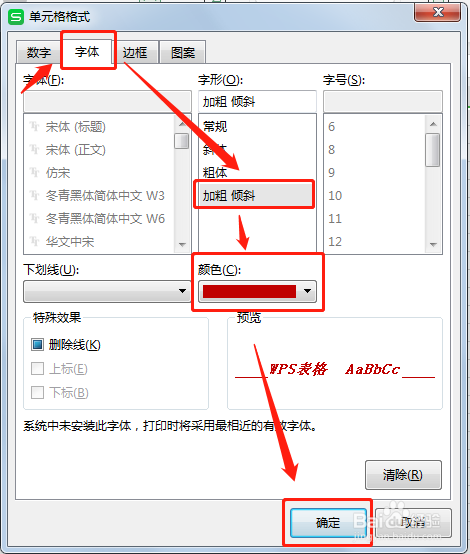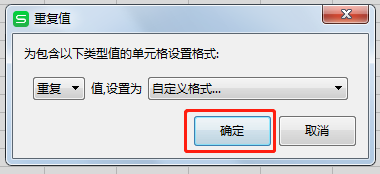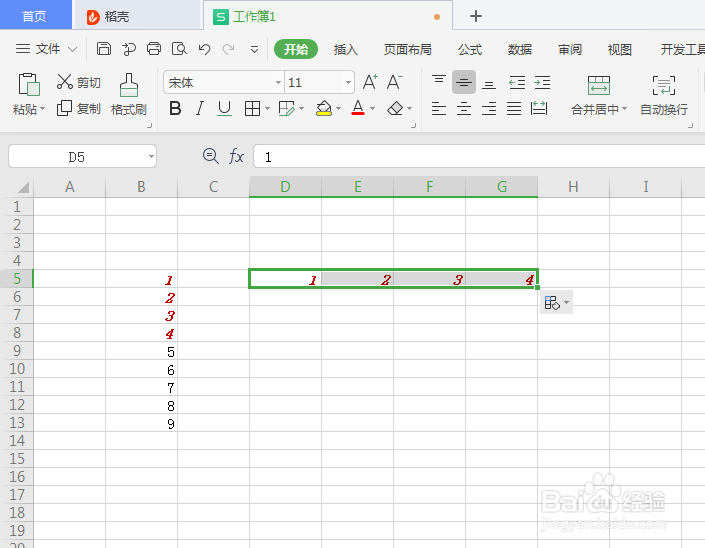如何避免在Excel表中录入重复的内容
1、首先,新建一个空白表格以作示例,这里我们使用的是WPS office软件:打开WPS--点击标签栏上方的“+”号--表格--新建空白文档;
2、选中需要进行条件格式设置的单元格,可以根据使用需要单独选一行/列,也可以进行任意区域框选,这里我们暂且全选表格以作示范;
3、点击“开始”选项卡中的“条件格式”工具;
4、将鼠标移到下拉菜单中的“突出显示单元格规则”,然后继续在下拉子菜单中点击选中“重复值”一项;
5、在“重复值”设置窗口中选择“重复值”;
6、然后将“重复值”设置为不同的显示样式,在这里既可以选择系统已有的几种不同默认样式,也可以选择“自定义格式”;
7、在自定义单元格格式设置窗口中自行根据个人喜好设置重复值的显示样式(图示中为参考设置样式),设置好后点击“确定”按钮;
8、继续在重复值设置窗口中点击“确定”;
9、经过这样设置后,当选中单元格范围粝简肯惧内录入的内容出现重复值的时候,该重复值就会以我们设置好的样式自动标示出来,我们就可以及时发现错误,及时进行修正了。
声明:本网站引用、摘录或转载内容仅供网站访问者交流或参考,不代表本站立场,如存在版权或非法内容,请联系站长删除,联系邮箱:site.kefu@qq.com。
阅读量:63
阅读量:63
阅读量:76
阅读量:33
阅读量:24